1、第一步,在PS中打开一张纸质素材图。

2、第二步,用矩形工具绘制一个矢量矩形,用吸管工具吸取背景色填充,CTRL+J复制一层,CTR雉搽妤粲L+T右键选择旋转90度。得到一个十字形。
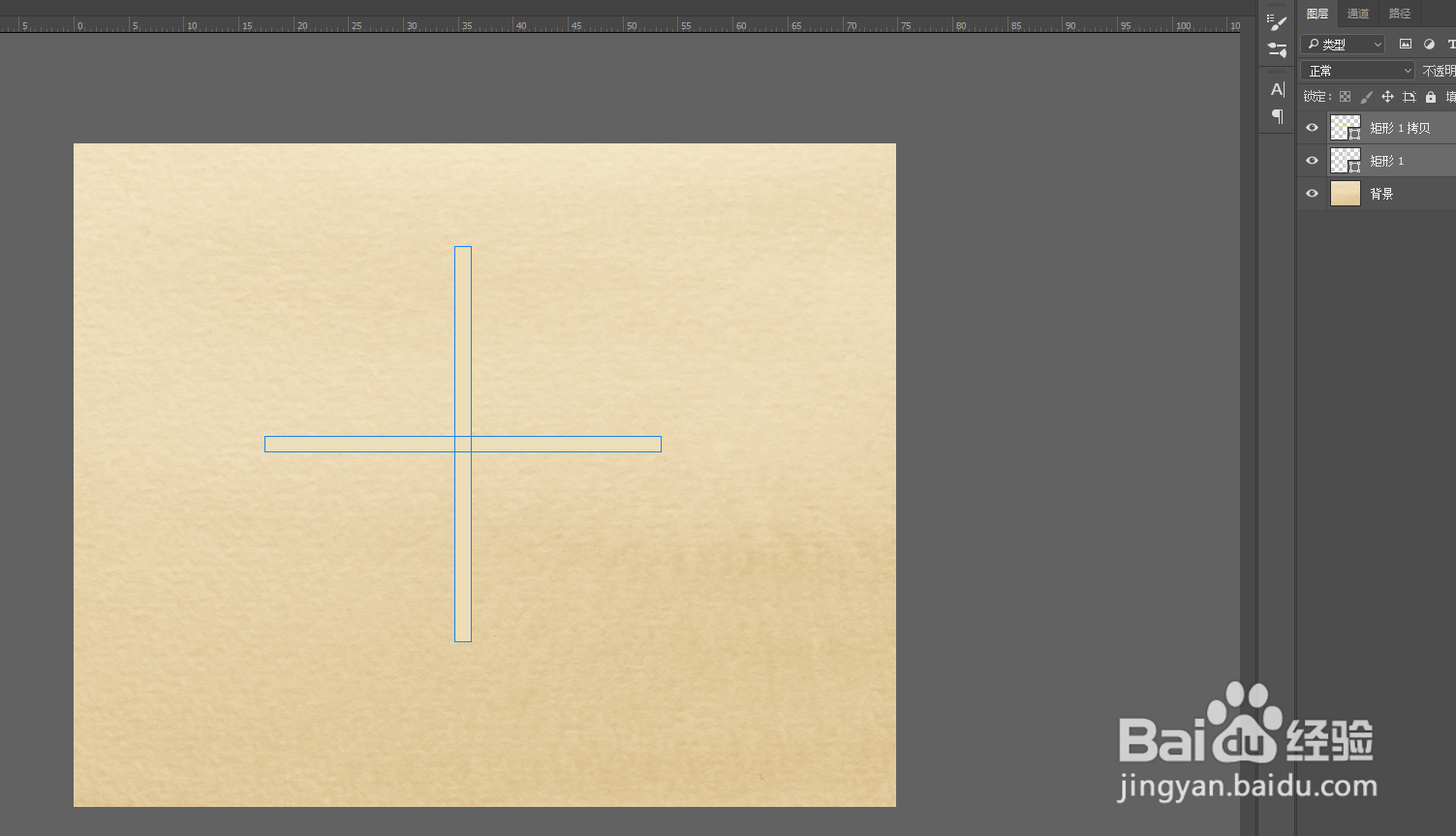
3、第三步,将两个矩形打包成组,双面组图层后面空白处打开图层样式面板,选择斜面与浮雕。参数参考如图。

4、第四步,打上文字内容,横纵间距相等,调整好字体和大小。

5、第五步,将字的颜色吸取为背景色。选中矩形组,按住ALT键,将矩形组的样式效果拖动到文字图层上。

6、第六步,在文字层下方新建渐变填充层,选择径向渐变,颜色选择背景色到100%透明。将混合模式改为正片叠底,图层不透明度降低一些。
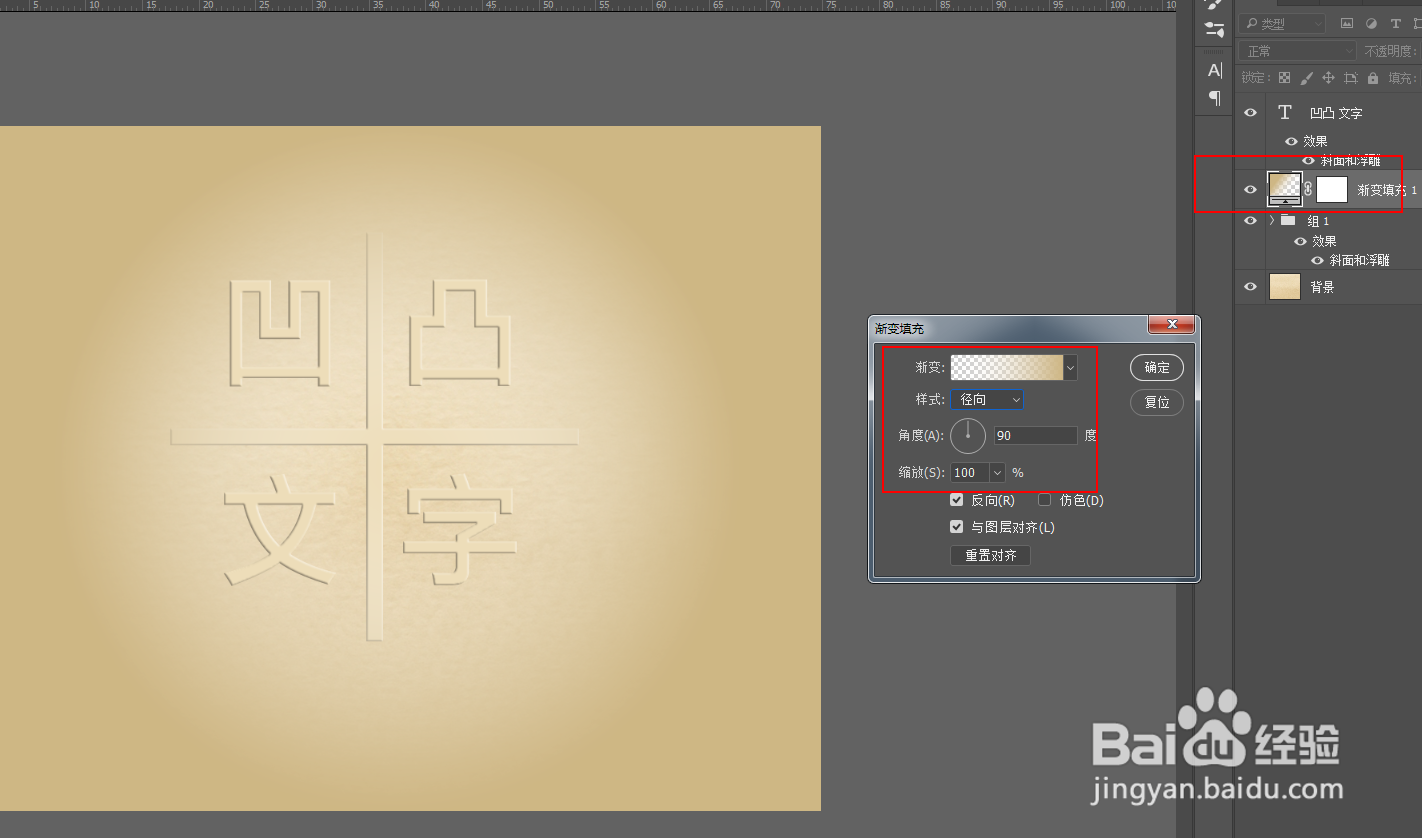

7、第七步,最终效果如图。

